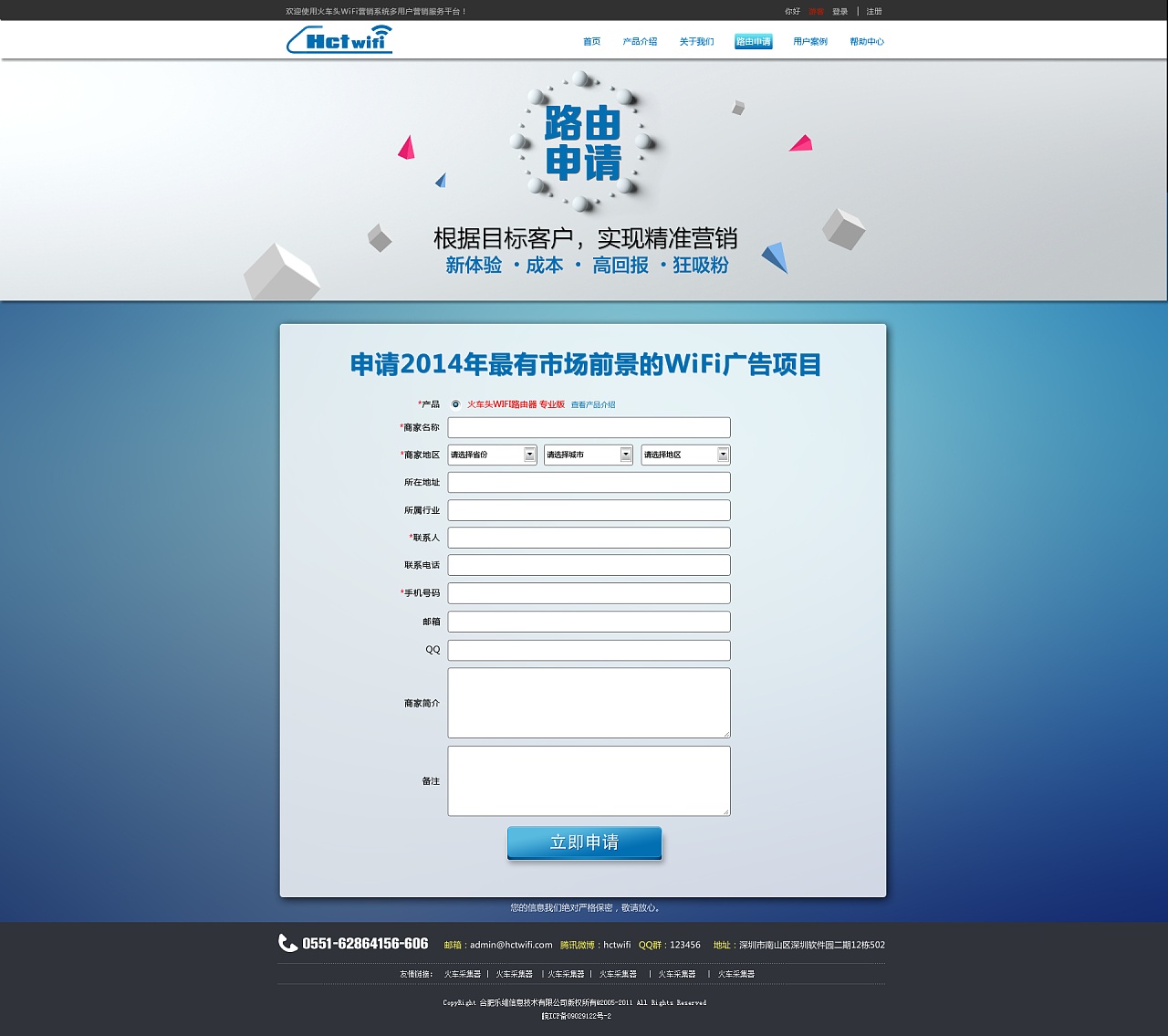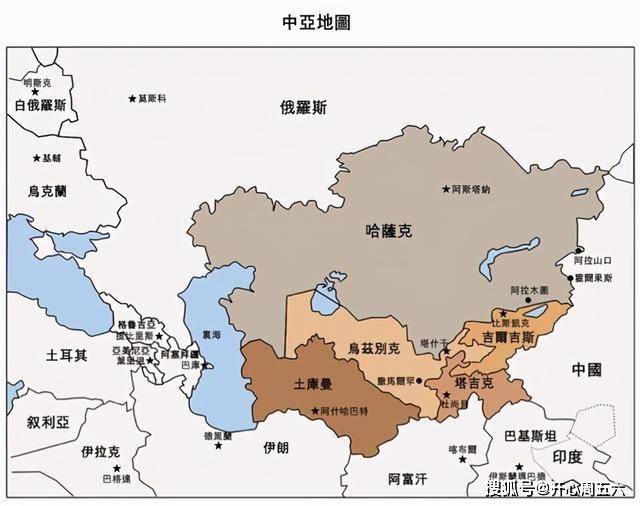ADONIT 系列,独特的透明圆盘笔头可以让你看清触点,画起线来更加准确,也有快捷键。不过笔头材质是塑料的,因此画画时接触屏幕有声响你画我猜辅助工具,而且手感也不如橡胶头舒服。不过最近ADONIT更新了部分系列笔头的设计,手感应该会有所改善吧。

53 Paper PENCIL,笔的木质外观是真好看啊,笔尖的橡胶头触感还不错。它没有快捷键,但是笔头的部分支持软件的橡皮擦功能(蓝牙连接后)。这只笔还内置了磁铁,可以吸附在iPad上易于携带。可惜的是它不支持压感,所以性价比不高。

Wacom Intuos Creative Stylus。 Wacom是手绘板的老厂,它出的触控笔品质当然也有保证。2048级的压感很吸引人(数越大越精准),也支持快捷键,只是价格稍微贵了一点。

这里需要提醒各位的是:上面介绍的蓝牙触控笔可能不支持极个别版本iPad的某些插画软件的压感功能。所以请各位买品牌笔的时候要仔细看网站介绍并多与商家沟通,以免买了之后不能用。
3. 无压感的入门触控笔。
无压感的电容笔最便宜而且品种多。因为它没有什么电子元件,所以几十块钱就可以在TB买到,性价比最高(我就不放图了)。那压感的问题怎么解决? 其实Procreate的每一个笔刷都可以设置开始和结束的渐入渐出效果,还可以设置随着笔尖移动速度的变化而改变笔触粗细和透明度。这样基本上就能模拟压感的效果了 。
上面的人头就是我用无压感的入门触控笔画的,通过设置笔刷最后效果还不错吧。所以我推荐预算不多的朋友先买一个入门触控笔试一试。
3.“画什么”篇
1.首先当然是插画了。你利用不同的笔刷什么风格都可以画,临摹或者创作都OK。

2. 每逢佳节画贺图。生日、纪念日、节日、节气,你都可以大显身手画个贺图以表心意。这项技能绝对能让你的亲朋好友对你关爱有加,绝对不再逼问你为啥还是单身狗。另外,这招追妹子也同样有效哦!(图中的蒸汽就是直接用烟气笔刷画的,寥寥几笔就画好了,方便!)

3. 插画日记。平时生活中遇到的趣事除了用文字记录,用iPad把故事画出来也是个好方法!画完之后还可以发朋友圈微博啥的,赞和评论瞬间double啊。前段时间我把暖水袋烫伤的经过画了下来并发到了朋友圈,效果很好呢。


4.改造照片。只要用iPad拍张照或者从网上down张图,加两笔就可以做出很有趣的效果了。下面这张照片的改造就是我把对里约热内卢的向往寄情于一只鲸鱼,让它带我去里约。

这里只是提供一些思路,相信大家的脑洞和创意远比我强,可以创造出更多很有意思的画法。
4. 实例教程篇!
终于到大家期待的教程部分了(我猜)。今天我先给一个美式漫画角色的插画教程吧,包你一学就会。成品如下:

先说一下我用的工具吧。我用的是iPad Air ,触控笔是 pogo connect2 ,软件当然是 Procreate。 好了,黑喂狗
1.先起草稿。这一步的目的是快速地把人在画面的位置和大概比例画出来。用铅笔或勾线笔刷快速地完成。这一环节不求细节,但要把人物的比例和体态修改到准确,以保证之后的勾线步骤的顺畅。过程中画错直接撤销操作或用橡皮擦掉即可,不要反复描边。

2.确认线稿。新建一个勾线层,把刚才的草稿图层放在勾线层下面。然后把草稿图层的透明度降低,在勾线层上就着草稿层的印记耐心描边就好。还有一种方法就是通过橡皮把草稿层的杂线擦去。对于线稿比较杂乱的朋友不建议这么干,有擦的功夫不如重新勾线了.
继续说勾线。要对人物外轮廓和一些结构点的线条加粗,产生虚实的效果,这样立体感就出来了。最后把头发涂黑,再在阴影处添加一些美式漫画特有的排线刻画阴影。这样整个线稿就有了黑白灰,层次就拉开了。(其实线稿也挺好看的)